Windows 11 có thể đóng ứng dụng ‘cứng đầu’ chỉ trong nháy mắt
Người dùng Windows 11 có thể ‘diệt’ ứng dụng treo siêu tốc ngay từ thanh taskbar mà không cần đến Task Manager .
Ứng dụng bỗng dưng ‘đứng hình’, không phản hồi là tình trạng khó chịu mà người dùng Windows nào cũng từng gặp phải. Thay vì phải vật lộn với tổ hợp phím Ctrl Alt Del rồi dò tìm trong Task Manager, Microsoft đã lặng lẽ bổ sung một tính năng cực kỳ tiện lợi trên Windows 11 với nút ‘ End Task ’ ngay trên thanh taskbar , giúp tắt nhanh ứng dụng treo chỉ trong nháy mắt.
Đóng ứng dụng bị ‘treo’ cực nhanh từ thanh taskbar . ẢNH: CHỤP MÀN HÌNH WINDOWS LATEST
Windows 11 giúp tắt nhanh ứng dụng bị treo
Tính năng hữu ích này được trang Windows Latest phát hiện gần đây, giúp tinh giản đáng kể thao tác xử lý các chương trình cứng đầu. Thay vì phải mở Task Manager, tìm đúng tiến trình và nhấn ‘End Task’ trong đó, giờ đây bạn có thể thực hiện việc này nhanh hơn nhiều.
Tuy nhiên, tính năng này không được bật sẵn mà được Microsoft ‘giấu’ khá kỹ. Để sử dụng, bạn cần kích hoạt nó theo các bước sau:
Mở mục Settings của Windows 11.Đi tới mục System> chọn For Developers trong danh sách bên phải.Tìm đến tùy chọn ‘End Task’ và bật nó lên.
Lưu ý: Bạn không cần phải bật hoàn toàn chế độ Developer Mode để sử dụng tính năng này.
Kích hoạt tính năng End Task trên thanh taskbar của Windows 11 . ẢNH: CHỤP MÀN HÌNH TECHSPOT
Sau khi kích hoạt, mỗi khi bạn nhấp chuột phải vào biểu tượng của một ứng dụng đang chạy trên thanh tác vụ, bạn sẽ thấy thêm tùy chọn ‘End Task’ xuất hiện trong menu ngữ cảnh.
Khi một ứng dụng bị treo, bạn chỉ cần nhấp chuột phải vào biểu tượng của nó và chọn ‘End Task’. Windows sẽ cố gắng đóng ứng dụng theo cách thông thường trước, nếu không được, nó sẽ buộc chấm dứt toàn bộ tiến trình liên quan đến ứng dụng đó, tương tự như khi sử dụng Task Manager nhưng tiện lợi hơn nhiều.
Video đang HOT
Tính năng này không thể dùng để đóng các tiến trình hệ thống quan trọng như File Explorer. Đối với những trường hợp này, bạn vẫn cần dùng đến Task Manager. Dù vậy, đây chắc chắn là một bổ sung đáng giá cho Windows 11, giúp người dùng tiết kiệm thời gian và giảm bớt sự bực bội khi đối mặt với các ứng dụng ‘cứng đầu’.
Làm gì khi Taskbar của Windows bị đơ, không thể sử dụng được?
Có vẻ như Microsoft lại "chọc giận" người dùng với gói cập nhật tích lũy Windows mới của mình.
Gần đây, có khá nhiều người dùng Windows 10 và Windows 11 gặp lỗi thanh Taskbar bị đơ, không thao tác được, gây khá nhiều phiền toái cho người sử dụng. Mặc dù người dùng đã cố thao tác khởi động lại Windows hay Restart lại Windows Explorer từ Task Manager nhưng vấn đề vẫn tiếp tục xảy ra. Vậy nguyên nhân là do đâu?
Theo tìm hiểu thì nguyên nhân nằm ở gói cập nhật KB5003637 được Microsoft phát hành gần đây. Sau khi cài đặt, người dùng sẽ vướng phải một số lỗi khó chịu như treo taskbar, biểu tượng ứng dụng trên taskbar không hiển thị đúng cách, biểu tượng khay hệ thống biến mất...
Thực tế, một số vấn đề với Taskbar trên Windows 10 đã xuất hiện từ bản cập nhật KB5003214 tung ra vào cuối tháng 5. Tuy nhiên, nó ít nghiêm trọng bởi KB5003214 là bản cập nhật tùy chọn. Trong khi đó, KB5003637 là một bản cập nhật tự động cài đặt lên máy của người dùng nên rất nhiều người đã gặp rắc rối.
Vấn đề có thể xuất hiện trên thiết bị sử dụng nhiều phương thức nhập Input Method Editiors (IMEs) và/hoặc nhiều gói ngôn ngữ. Trong một số trường hợp, biểu tượng khay hệ thống có thể biến mất hoặc đè lên nhau khi tính năng News and Interest được bật và bạn không sử dụng thiết lập tỷ lệ màn hình được khuyến cáo.
Vậy nếu máy tính có cài đặt gói cập nhật KB5003637 thì phải làm sao?
Bạn hãy tiến hành tháo gỡ cài đặt KB5003637 bằng cách như sau:
Nhập từ khóa "cmd" vào ô tìm kiếm và nhấn chọn kết quả như hình.
Nhập lệnh " wusa /uninstall /kb:5003637 " vào Command Prompt và nhấn phím ENTER để thực thi.
Sau khi chạy xong lệnh trên, bạn tiếp tục chạy lệnh " wusa /uninstall /kb:5004476 " để gỡ cài đặt KB5004476 nữa là xong.
Khởi động lại Windows để mọi thay đổi có hiệu lực.
Trường hợp Taskbar của Windows bị đơ không phải do gói cập nhật
Nếu kiểm tra và thực hiện xong việc tháo gỡ gói cập nhật KB5003637 mà Taskbar vẫn bị đơ như cũ thì bạn hãy thực hiện các cách làm sau.
Sử dụng Windows PowerShell
Nhấn phải chuột vào nút Start và chọn Windows PowerShell (Admin).
Nhập vào lệnh " Get-AppXPackage -AllUsers | Foreach Add-AppxPackage -DisableDevelopmentMode -Register "$($_.InstallLocation)\AppXManifest.xml" ", sau đó nhấn phím ENTER để thực thi.
Sử dụng Windows Services
Nhập lệnh "services" vào ô tìm kiếm và nhấn vào kết quả như hình.
Tìm đến Application Identity.
Nhấn phải chuột vào nó và chọn "Start", sau đó bạn hãy khởi động lại máy tính.
Sử dụng Troubleshooter
Nhập từ khóa "Troubleshooter" vào ô tìm kiếm và nhấn vào kết quả như hình.
Tìm đến mục Windows Store Apps và nhấn vào nó.
Nhấn tiếp vào Run the troubleshooter, sau đó thực hiện theo các hướng dẫn là xong.
Một giải pháp khác để khắc phục lỗi là tạo một tài khoản người dùng mới. Nếu mọi chức năng bao gồm cả thanh Taskbar đều hoạt động tốt ở tài khoản mới này thì bạn hãy chuyển dữ liệu sang bên đây và xóa tài khoản bị lỗi đi.
Cách tiếp theo là thực hiện quét virus và phần mềm độc hại trên máy tính, có thể máy đã bị nhiễm virus nhưng không hay biết. Việc diệt virus và gỡ bỏ những phần mềm này có thể giúp khắc phục được lỗi.
Ứng dụng Android hoạt động rất tốt trên Windows 11 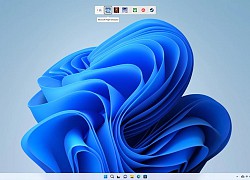 Người dùng có thể tải và chạy các ứng dụng Android trực tiếp trên Windows 11 mà không cần phần mềm thứ 3. Mới đây, một bản cập nhật mới dành cho công cụ "Windows Subsystem for Android" vừa được Microsoft công bố. Dù không có nhiều tính năng mới được giới thiệu, nhưng bản cập nhật này sẽ cải thiện hiệu suất...
Người dùng có thể tải và chạy các ứng dụng Android trực tiếp trên Windows 11 mà không cần phần mềm thứ 3. Mới đây, một bản cập nhật mới dành cho công cụ "Windows Subsystem for Android" vừa được Microsoft công bố. Dù không có nhiều tính năng mới được giới thiệu, nhưng bản cập nhật này sẽ cải thiện hiệu suất...
Tiêu điểm
Tin đang nóng
Tin mới nhất

Google định hình cuộc đua AI với chiến lược dài hạn

iPhone Mirroring trên macOS Tahoe mang đến trải nghiệm Live Activities mới

iPhone 17 Pro gặp sự cố trầy xước, lõm chỉ sau 24 giờ trưng bày

Bộ sạc mới giúp iPhone 17 sạc siêu tốc

DeepSeek phủ nhận sao chép mô hình của OpenAI, cảnh báo nguy cơ jailbreak

Agentic AI: Thế hệ trí tuệ nhân tạo mới đang thay đổi cuộc chơi

AI là trợ thủ đắc lực trong cuộc sống hiện đại

Camera không thấu kính cho ra hình ảnh 3D

CTO Meta: Apple không cho gửi iMessage trên kính Ray-Bans Display

Alibaba tái xuất với định hướng AI sau giai đoạn hụt hơi với thương mại điện tử

Các nhà phát triển sử dụng mô hình AI của Apple với iOS 26

Microsoft bị tố "đạo đức giả" khi ngừng hỗ trợ Windows 10
Có thể bạn quan tâm

Công nhận Nhà nước Palestine - Bước đi ngoại giao mới trong xung đột Trung Đông
Thế giới
20:23:56 24/09/2025
Đàn em Mr Pips khai thuê chìa khóa siêu xe để "sống ảo", truyền cảm hứng
Pháp luật
20:14:09 24/09/2025
Tổng hợp các phiên bản trên iPhone 17 Pro, có gì khác năm ngoái?
Đồ 2-tek
20:10:43 24/09/2025
Công an cảnh báo thủ đoạn dùng nghệ sĩ quảng cáo cờ bạc
Sao việt
19:53:02 24/09/2025
Son Ye Jin - Hyun Bin sắp lên chức bố mẹ lần nữa?
Sao châu á
19:46:41 24/09/2025
5 thói quen buổi sáng đơn giản giúp kiểm soát huyết áp
Sức khỏe
19:17:35 24/09/2025
Top 5 "hot kid" nhà sao thể thao đình đám: Con trai Ronaldo, Messi mang "gen" vàng bóng đá, con của Beckham toàn thị phi!
Sao thể thao
19:01:35 24/09/2025
Cô dâu ngồi xe lăn khóc nức nở trong đám cưới khiến 2 họ nghẹn ngào
Netizen
18:59:41 24/09/2025
Loài cá cô đơn nhất thế giới
Lạ vui
17:59:12 24/09/2025
Hôm nay nấu gì: Bữa tối giản dị mà cực ngon
Ẩm thực
17:22:58 24/09/2025
 Thanh toán NFC qua điện thoại có thể bị tin tặc đánh cắp dữ liệu thẻ
Thanh toán NFC qua điện thoại có thể bị tin tặc đánh cắp dữ liệu thẻ Keysight, NTT Innovative Devices và Lumentum đạt tốc độ truyền dữ liệu 448 Gbps
Keysight, NTT Innovative Devices và Lumentum đạt tốc độ truyền dữ liệu 448 Gbps
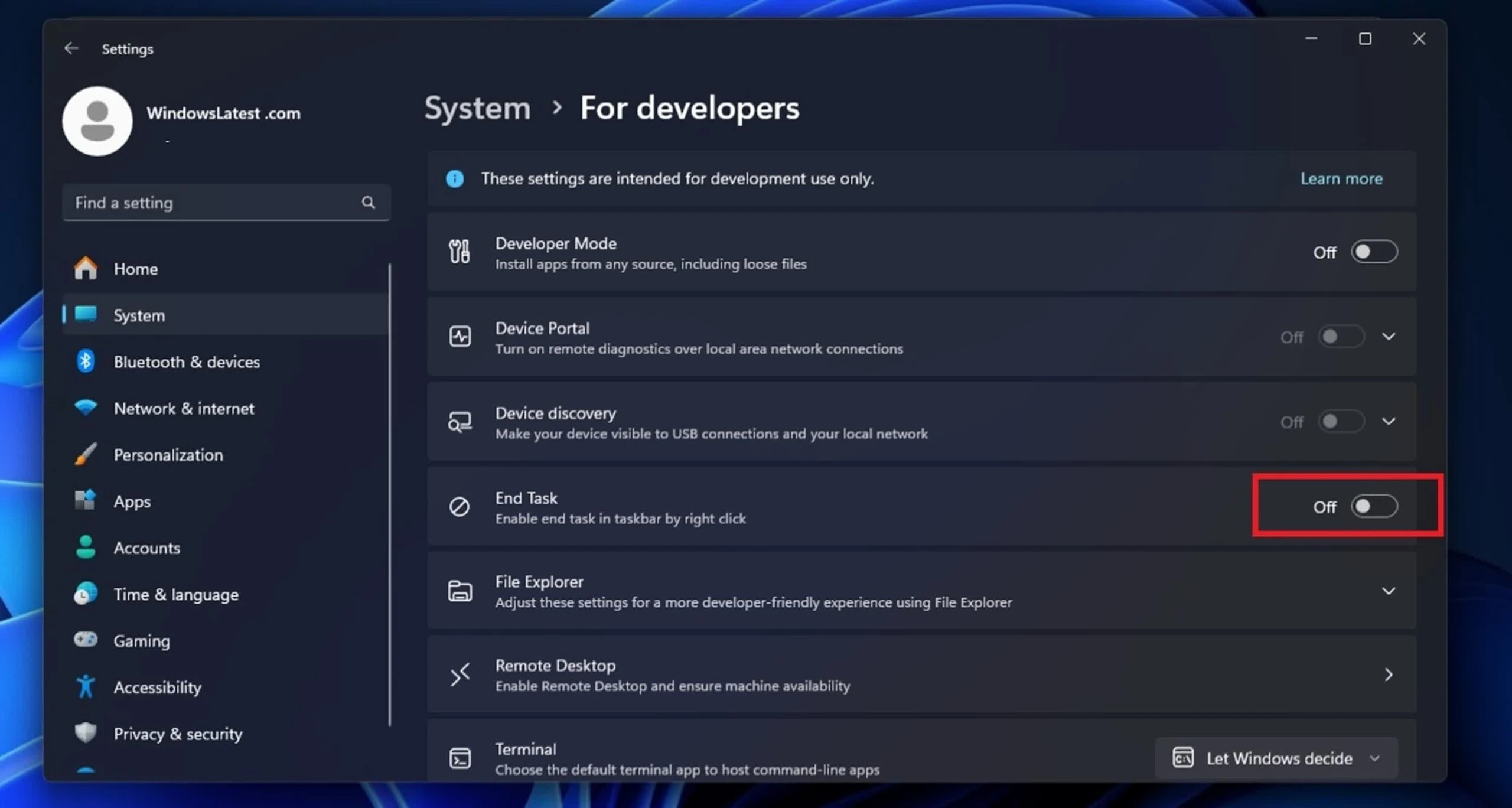


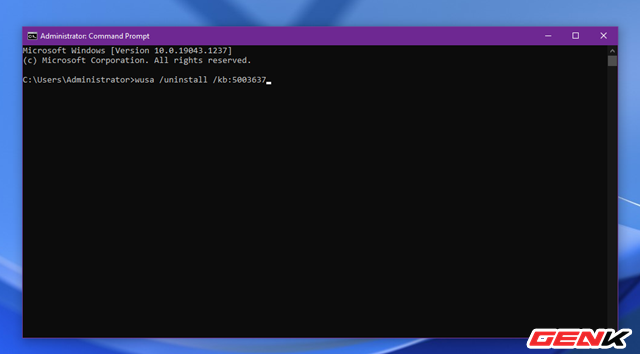
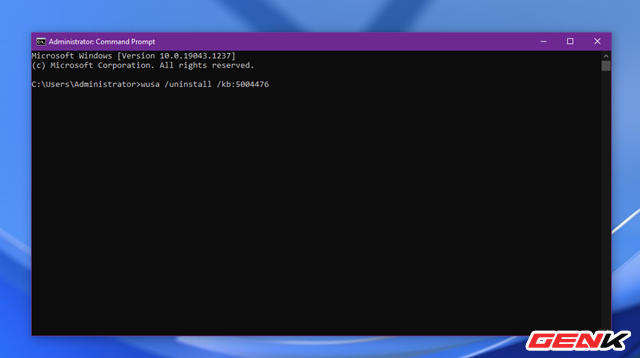

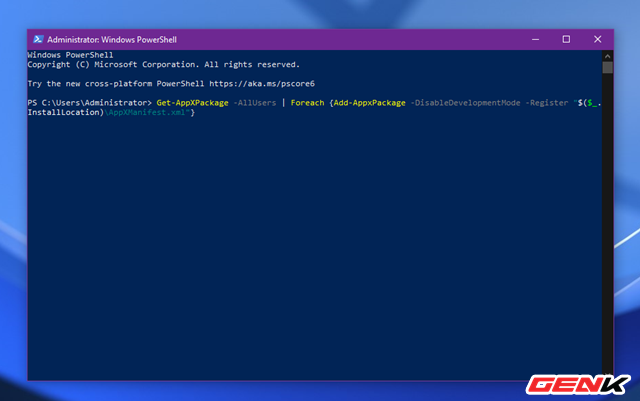


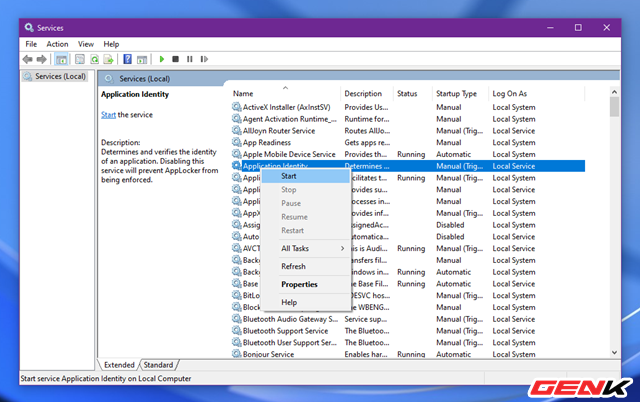

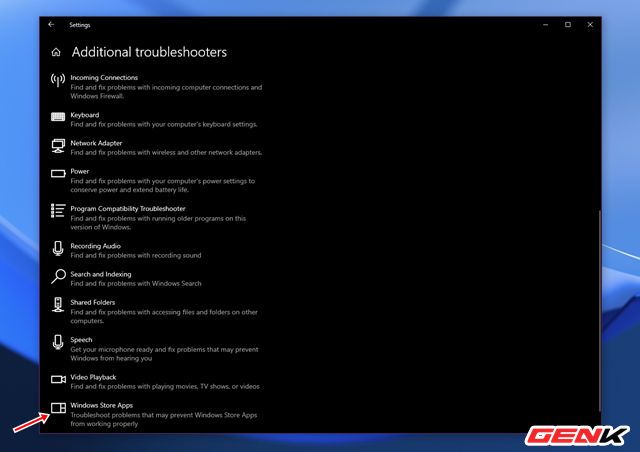
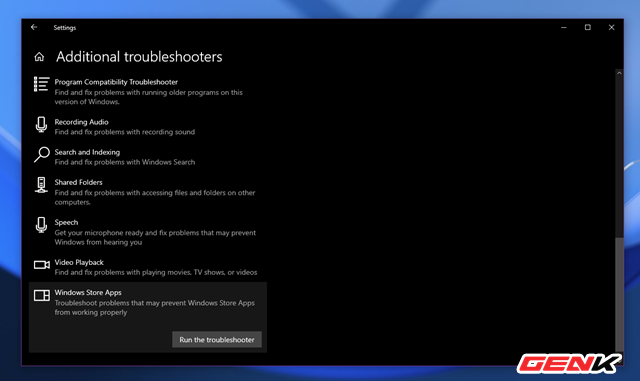
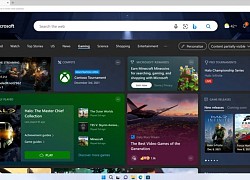 Windows 11 đã có bản cập nhật lớn đầu tiên
Windows 11 đã có bản cập nhật lớn đầu tiên Ứng dụng mặc định đi kèm Windows 11 nặng đến 1,5 GB
Ứng dụng mặc định đi kèm Windows 11 nặng đến 1,5 GB Windows 11 sẽ sớm cho phép người dùng có thể tự động ẩn thanh Taskbar
Windows 11 sẽ sớm cho phép người dùng có thể tự động ẩn thanh Taskbar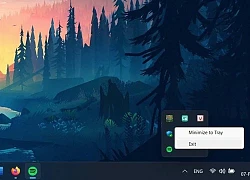 Mẹo khắc phục máy tính Windows hoạt động chậm
Mẹo khắc phục máy tính Windows hoạt động chậm Windows 11 hiện chiếm 16,1% máy tính dùng Windows
Windows 11 hiện chiếm 16,1% máy tính dùng Windows 32% người dùng Windows muốn được sử dụng phiên bản Windows 11
32% người dùng Windows muốn được sử dụng phiên bản Windows 11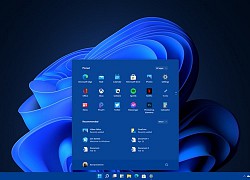 Người dùng phản đối việc không thể thay đổi vị trí thanh Taskbar của Windows 11, cầu xin Microsoft xem xét lại
Người dùng phản đối việc không thể thay đổi vị trí thanh Taskbar của Windows 11, cầu xin Microsoft xem xét lại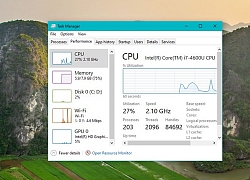 3 điều ít ai biết về Windows Task Manager, ứng dụng "thần thành" của người dùng máy tính
3 điều ít ai biết về Windows Task Manager, ứng dụng "thần thành" của người dùng máy tính Đừng để ứng dụng ngốn quá nhiều nhân, hướng dẫn giới hạn số nhân cho từng ứng dụng
Đừng để ứng dụng ngốn quá nhiều nhân, hướng dẫn giới hạn số nhân cho từng ứng dụng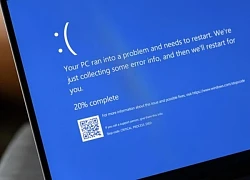 Hàng loạt máy tính Windows 11 bị 'màn hình xanh' sau khi cập nhật
Hàng loạt máy tính Windows 11 bị 'màn hình xanh' sau khi cập nhật Điều gì đang kìm hãm sự phát triển của Windows 11?
Điều gì đang kìm hãm sự phát triển của Windows 11?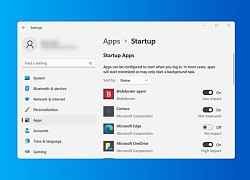 Cách đơn giản để tăng tốc máy tính
Cách đơn giản để tăng tốc máy tính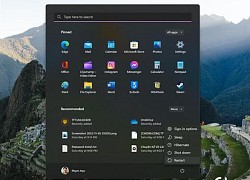 Làm gì khi không thể cài đặt Driver cho máy tính Windows 11?
Làm gì khi không thể cài đặt Driver cho máy tính Windows 11?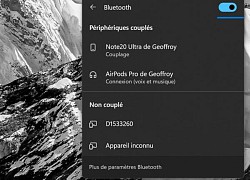 Cách kết nối AirPods trên máy tính chạy Windows
Cách kết nối AirPods trên máy tính chạy Windows iCloud cho Windows gặp sự cố hiển thị ảnh bí ẩn
iCloud cho Windows gặp sự cố hiển thị ảnh bí ẩn Microsoft sẽ mang tính năng "Never Combine" quay lại trên thanh Taskbar của Windows 11
Microsoft sẽ mang tính năng "Never Combine" quay lại trên thanh Taskbar của Windows 11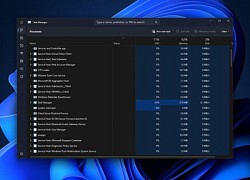 Xuất hiện thanh tìm kiếm trong Task Manager trên Windows 11
Xuất hiện thanh tìm kiếm trong Task Manager trên Windows 11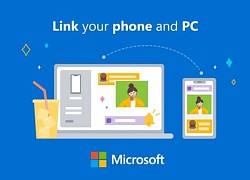 Windows 11 sắp có tính năng "Stream audio to your PC" giúp chia sẻ âm thanh với điện thoại Android?
Windows 11 sắp có tính năng "Stream audio to your PC" giúp chia sẻ âm thanh với điện thoại Android?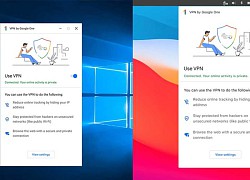 Google One đã có ứng dụng trên Windows và MacOS tích hợp VPN chưa dùng được ở Việt Nam
Google One đã có ứng dụng trên Windows và MacOS tích hợp VPN chưa dùng được ở Việt Nam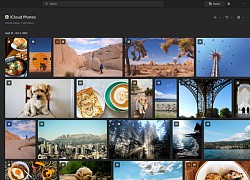 Bạn đã có thể truy cập thư viện ảnh iCloud trên Windows Photos
Bạn đã có thể truy cập thư viện ảnh iCloud trên Windows Photos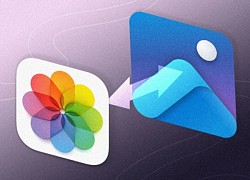 Người dùng iPhone có thể xem ảnh từ iCloud Photos ở máy tính chạy Windows 11
Người dùng iPhone có thể xem ảnh từ iCloud Photos ở máy tính chạy Windows 11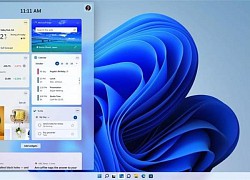 Người dùng lạnh nhạt với Windows 11
Người dùng lạnh nhạt với Windows 11 Chiếc xe thể thao trị giá 140.000 USD bốc cháy khi đang bơm xăng
Chiếc xe thể thao trị giá 140.000 USD bốc cháy khi đang bơm xăng Cơ hội sở hữu MacBook giá rẻ sắp thành hiện thực
Cơ hội sở hữu MacBook giá rẻ sắp thành hiện thực Cổng sạc của iPhone Air và iPhone 17 có một nhược điểm lớn
Cổng sạc của iPhone Air và iPhone 17 có một nhược điểm lớn Đọ thời lượng pin loạt iPhone 17, iPhone Air và Galaxy S25 Ultra
Đọ thời lượng pin loạt iPhone 17, iPhone Air và Galaxy S25 Ultra XRP được nhiều công ty niêm yết bổ sung vào dự trữ 2025
XRP được nhiều công ty niêm yết bổ sung vào dự trữ 2025 Bí mật Apple giấu kín trong iPhone Air
Bí mật Apple giấu kín trong iPhone Air One UI 8 có thực sự giúp điện thoại Galaxy mạnh hơn?
One UI 8 có thực sự giúp điện thoại Galaxy mạnh hơn? Apple Intelligence sắp có tiếng Việt
Apple Intelligence sắp có tiếng Việt One UI 8 cập bến dòng Galaxy S24
One UI 8 cập bến dòng Galaxy S24 EU yêu cầu Apple, Google, Microsoft và Booking công bố biện pháp chống lừa đảo
EU yêu cầu Apple, Google, Microsoft và Booking công bố biện pháp chống lừa đảo Google phát hành bản vá khẩn cấp, người dùng Chrome cần cập nhật ngay
Google phát hành bản vá khẩn cấp, người dùng Chrome cần cập nhật ngay Sự thật về vụ tự tử của người phụ nữ bán rau bị cướp điện thoại
Sự thật về vụ tự tử của người phụ nữ bán rau bị cướp điện thoại Lời khai của nghi phạm vụ người phụ nữ tử vong sau khi bị cướp điện thoại
Lời khai của nghi phạm vụ người phụ nữ tử vong sau khi bị cướp điện thoại Danh tính cô gái bị mắng "gọi vốn" trên sân pickleball vì mặc mát mẻ: Chính chủ đáp trả căng
Danh tính cô gái bị mắng "gọi vốn" trên sân pickleball vì mặc mát mẻ: Chính chủ đáp trả căng Người phụ nữ khiến Hồ Ca thương nhớ cả đời, bàng hoàng khi biết tin đã bỏ mạng
Người phụ nữ khiến Hồ Ca thương nhớ cả đời, bàng hoàng khi biết tin đã bỏ mạng Ảnh hậu quốc tế bị tố "ăn cháo đá bát", tham lam đến độ đưa ân nhân ra tòa
Ảnh hậu quốc tế bị tố "ăn cháo đá bát", tham lam đến độ đưa ân nhân ra tòa Quan hệ tình dục với bé gái 12 tuổi, nam thanh niên bị bắt
Quan hệ tình dục với bé gái 12 tuổi, nam thanh niên bị bắt Bước vào phòng ngủ con gái 12 tuổi, cha mẹ phát hiện chuyện đau lòng
Bước vào phòng ngủ con gái 12 tuổi, cha mẹ phát hiện chuyện đau lòng Bão Bualoi có thể rất mạnh trên Biển Đông
Bão Bualoi có thể rất mạnh trên Biển Đông 1 nam diễn viên qua đời thảm và bí ẩn ở tuổi 28: Bị thiếu gia tra tấn đến chết, thi thể không nguyên vẹn?
1 nam diễn viên qua đời thảm và bí ẩn ở tuổi 28: Bị thiếu gia tra tấn đến chết, thi thể không nguyên vẹn? Lá thư xúc động bố ca sĩ Đức Phúc gửi Mỹ Tâm và Hồ Hoài Anh
Lá thư xúc động bố ca sĩ Đức Phúc gửi Mỹ Tâm và Hồ Hoài Anh Hoá ra vai chính Mưa Đỏ vốn là của mỹ nam Tử Chiến Trên Không: Biết danh tính ai cũng sốc, lý do từ chối quá đau lòng
Hoá ra vai chính Mưa Đỏ vốn là của mỹ nam Tử Chiến Trên Không: Biết danh tính ai cũng sốc, lý do từ chối quá đau lòng Khó cứu Jeon Ji Hyun: Mất trắng 854 tỷ sau 1 đêm, bị công ty quản lý "mang con bỏ chợ"
Khó cứu Jeon Ji Hyun: Mất trắng 854 tỷ sau 1 đêm, bị công ty quản lý "mang con bỏ chợ" Chưa thấy phu nhân tài phiệt nào kém sang thế này: Nhan sắc sến súa lạc quẻ, giọng nói còn tuyệt vọng hơn
Chưa thấy phu nhân tài phiệt nào kém sang thế này: Nhan sắc sến súa lạc quẻ, giọng nói còn tuyệt vọng hơn Đời tư kín tiếng của nam diễn viên phim giờ vàng đóng 'Tử chiến trên không'
Đời tư kín tiếng của nam diễn viên phim giờ vàng đóng 'Tử chiến trên không' Bé gái sơ sinh bị bỏ ở trạm điện cùng tờ giấy ghi tên và 15 triệu đồng
Bé gái sơ sinh bị bỏ ở trạm điện cùng tờ giấy ghi tên và 15 triệu đồng Chàng trai yêu thầm mẹ của bạn học và cái kết viên mãn sau nhiều năm
Chàng trai yêu thầm mẹ của bạn học và cái kết viên mãn sau nhiều năm Vợ cũ tiết lộ thông tin bất ngờ về cuộc sống của ông Minh - bà Giao sau khi nhận hơn 1,5 tỷ từ mạnh thường quân
Vợ cũ tiết lộ thông tin bất ngờ về cuộc sống của ông Minh - bà Giao sau khi nhận hơn 1,5 tỷ từ mạnh thường quân Ưng Hoàng Phúc đã có mặt để làm việc với Công an TP.HCM theo thư triệu tập
Ưng Hoàng Phúc đã có mặt để làm việc với Công an TP.HCM theo thư triệu tập